安装步骤图解:
1、首先我们要去官网下载Win7 64位安装包;
2、下载完毕后,双击安装包 安装cygwin;
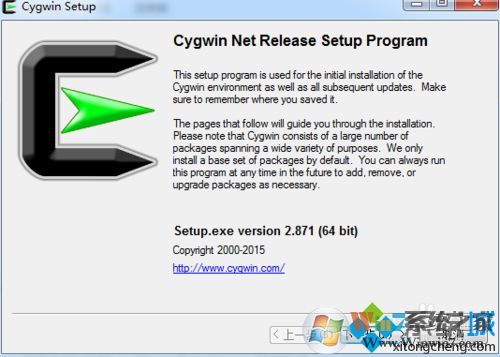
3、选择"install from internet",点击下一步;
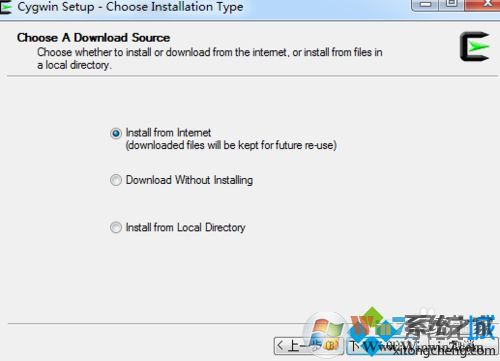
4、选择安装目录,点击下一步;
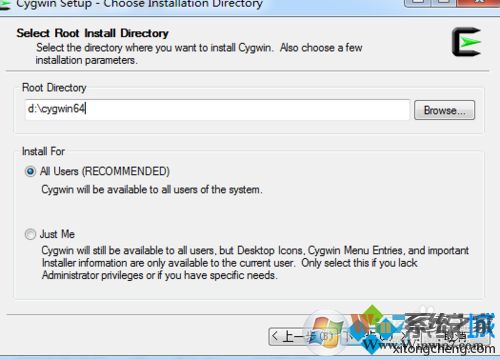
5、选择包的下载存放目录,点击“下一步”;
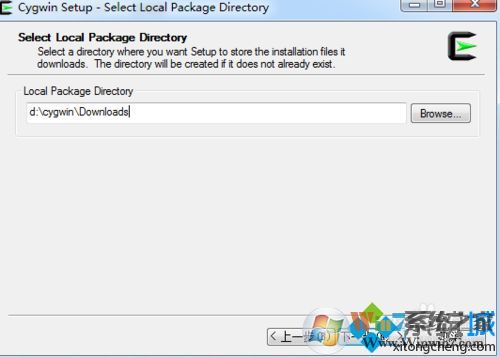
6、选择“direct connection”;
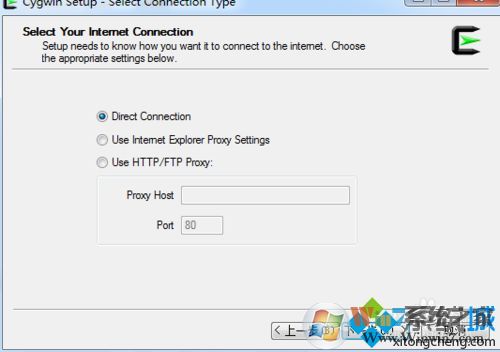
7、选择在线下载安装的镜像站;
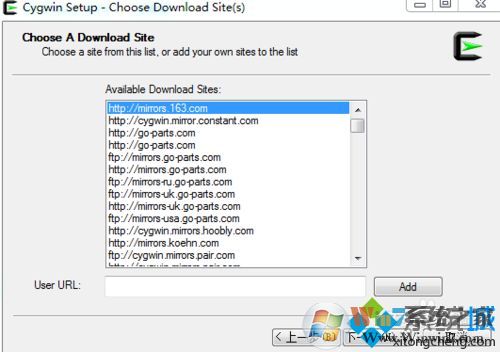
8、在这一步,选择需要安装的包。因为在工作中,需要使用gcc编译c文件,和使用python。所以我选择的内容为gcc相关的内容,与python
选择完毕后,点击下一步;


9、安装开始,并等待安装完毕,安装时间根据网速与选择的包而定;
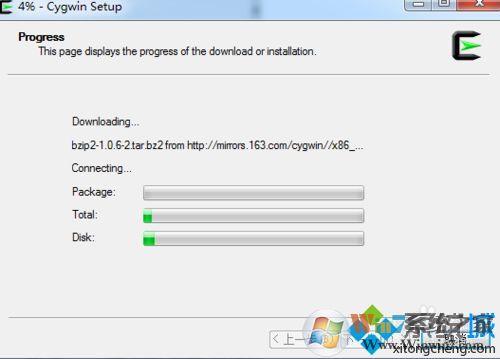
10、安装完毕,显示如下图所示,点击“完成”就可以了。
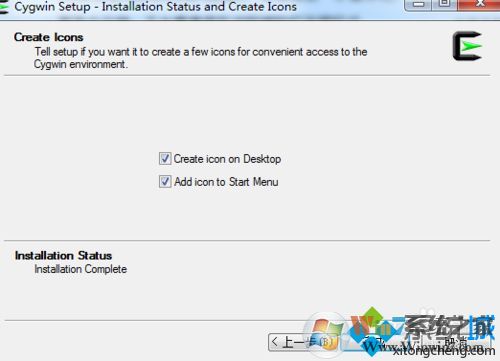
到这里就安装好了,接下来我们还要配置一下。
- 配置cygwin的ssh服务
Cygwin安装完成后,需要对ssh服务进行配置,以运行hadoop环境进行ssh无密码登录,过程如下:
* 使用安装后生成的cygwin启动快捷方式,启动cygwin环境。
* 执行cygwin的ssh-host-config。
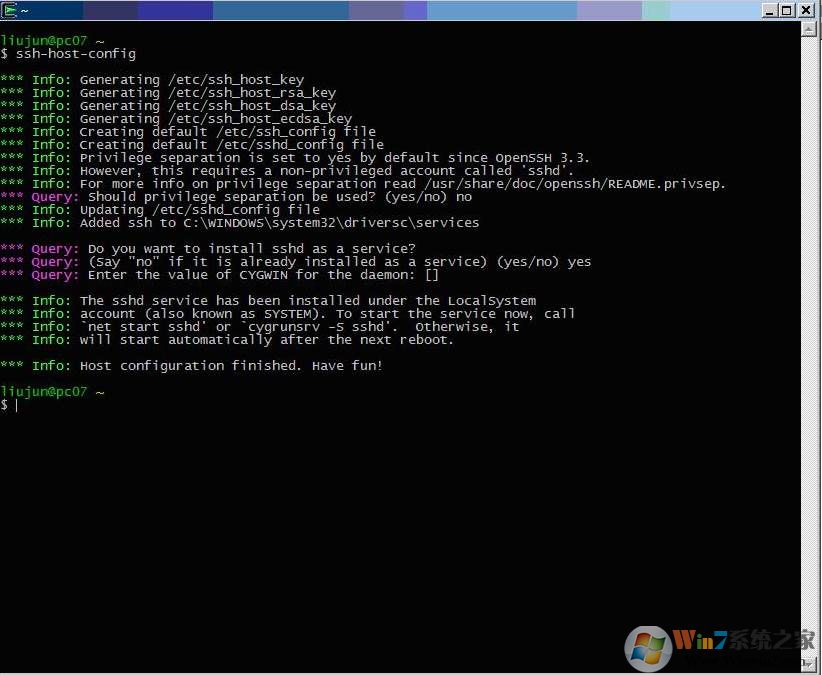
在第一步询问“Should privilege separation be used?(yes/no)”时,输入no;
在第二步询问“(Say "no" if it is alreadyinstalled as a service) (yes/no)”时,输入yes;
在第三步询问“Enter the value of CYGWIN for thedaemon: []”,直接回车。
看到“Host configuration finished. Have fun!”后此步即完成。
* 使用windows的管理工具中的服务管理,将“CYGWIN sshd”服务启动。
* 回到cygwin环境,执行 ssh localhost命令。

在第一步询问中输入yes,在第二步要求输入密码时,输入用户密码。
* 在cygwin中输入ssh-keygen,一路回车即可。
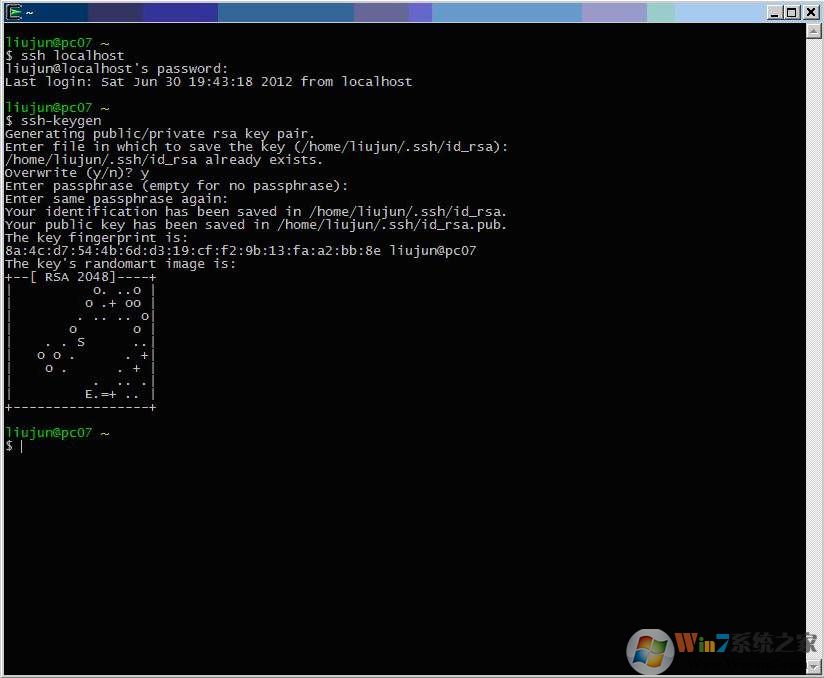
* 然后在cygwin下依次执行如下命令:
cd ~/.ssh
cp id_rsa.pub authorized_keys
完成后一路exit退出cygwin环境,再打开cygwin环境,执行ssh localhost,发现如下图不需要密码即可进入,就代表成功了。
上一篇:WIFI 已连接不可上网解决方案
下一篇:webp转换jpg图片的两种方法